Google 크롬은 다음 중 하나입니다. 가장 인기 있는 웹 브라우저, 그리고 정당한 이유가 있습니다. 하지만 마음에 들지 않고 시스템에 설치하고 싶지 않은 경우 언제든지 제거할 수 있습니다. 그렇게 하는 것은 까다로운 작업처럼 보일 수 있지만 실제로는 시스템에서 브라우저를 제거하는 것이 매우 쉽습니다.
내용물
- Windows 10에서 Chrome을 삭제하는 방법
- Windows 11에서 Chrome을 삭제하는 방법
- MacOS에서 Google 크롬을 삭제하는 방법
구글 크롬을 삭제하는 방법은 다음과 같습니다.
추천 동영상
쉬운
5 분
Windows 10, 11 또는 MacOS가 설치된 데스크톱 PC, 노트북, 태블릿
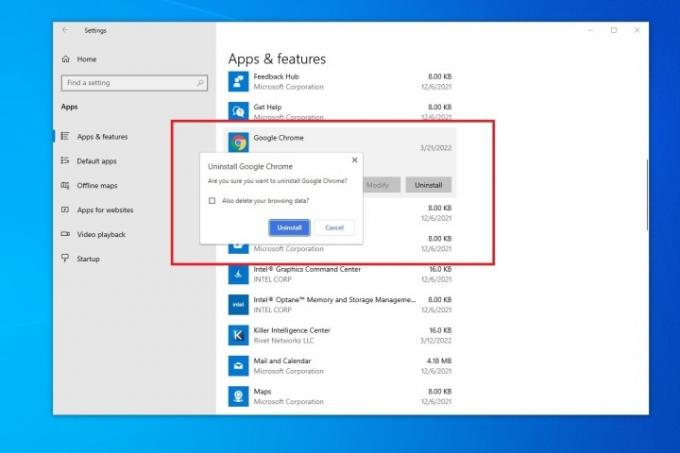
Windows 10에서 Chrome을 삭제하는 방법
Windows 10에서 Google Chrome을 삭제하는 것은 Windows 설정 앱을 방문하는 것만큼 간단합니다. 목록에서 브라우저를 찾아 거기에서 제거하십시오. 방법은 단계별로 나와 있습니다.
1 단계: 먼저 Google 크롬을 종료하세요. 그런 다음 Windows 10 설정 앱을 엽니다. 윈도우 키 그리고 나 키보드에서. OS 어디에서나 이 키보드 조합을 사용할 수 있습니다.
2 단계: 향하다 앱 열리는 설정 앱에서. 목록에서 아래로 스크롤합니다.
관련된
- Windows 10 ISO 파일을 합법적으로 다운로드하고 이 파일에서 Windows 10을 설치하는 방법
- Chromebook에서 인쇄하는 방법 — 쉬운 방법
- Windows, macOS 또는 웹에서 PDF 파일을 결합하는 방법
3단계: 선택하다 구글 크롬 그런 다음 회색을 클릭하세요. 제거 단추. 딸깍 하는 소리 제거 한 번 더.
4단계: 팝업창에서 다음을 클릭하세요. 예을 누른 다음 필요한 경우 비밀번호를 입력하세요. 그러면 화면에 다시 메시지가 표시됩니다. 파란색을 꼭 선택하세요 제거 버튼을 클릭하면 Chrome이 시스템에서 즉시 제거됩니다.
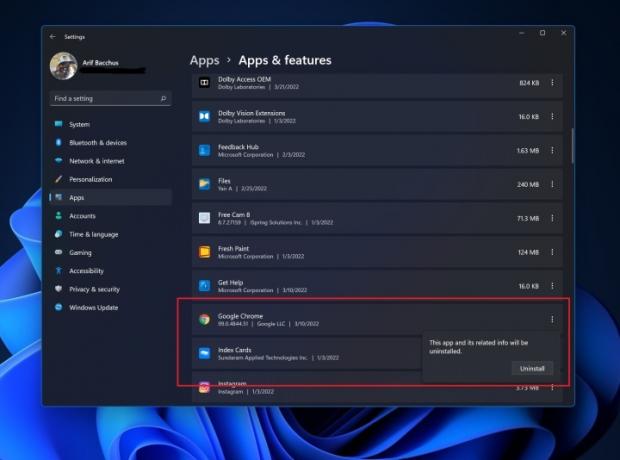
Windows 11에서 Chrome을 삭제하는 방법
Windows 10에서와 마찬가지로 Chrome을 제거합니다. 윈도우 11 몇 가지 짧은 조치를 취합니다. 과정은 비교적 동일합니다. 당신이해야 할 일은 다음과 같습니다.
1 단계: Chrome을 닫고 다음을 누르세요. 윈도우 키 그리고 나 키보드에서 Windows 11의 설정 앱을 엽니다. 일단 거기를 클릭하세요. 앱 화면 왼쪽 사이드바에서
2 단계: 다음을 클릭하세요. 앱 및 기능 목록에서 Chrome을 찾으세요. 약간 아래로 스크롤해야 할 수도 있습니다.
3단계: Google Chrome 옆에 있는 아래쪽 점 3개를 클릭한 후 다음을 선택하세요. 제거. 다시 확인하세요. 제거 버튼을 한 번 더 누르세요.
4단계: 다음 팝업 메시지에 동의하세요. 예 필요한 경우 비밀번호를 입력하세요. 그 다음, 파란색을 클릭하세요. 제거 버튼을 누르면 Chrome이 영원히 사라질 것입니다!

MacOS에서 Google 크롬을 삭제하는 방법
Windows 10 및 Windows 11과 달리 MacOS에서 Google Chrome을 삭제하는 것이 훨씬 쉽습니다. 관련 설정 메뉴가 없습니다. 여러분이 해야 할 일은 간단한 드래그 앤 드롭뿐입니다. 자세한 내용은 계속 읽어보세요.
1 단계: 먼저 Finder 창을 엽니다. Finder는 화면 하단의 Dock 왼쪽 하단에 있는 아이콘입니다. 웃는 얼굴이 있는 파란색과 흰색 아이콘입니다.
2 단계: 다음을 클릭하세요. 응용 Finder의 폴더입니다. 일반적으로 Finder 사이드바의 위에서 두 번째에 있습니다. 목록에서 Chrome을 찾으세요. 못찾으시면 가보세요 파일 그런 다음 클릭하세요. 찾다 그런 다음 검색해 보세요. 크롬.
3단계: 목록에서 Google Chrome을 찾으면 아이콘을 클릭하고 도크 오른쪽에 있는 휴지통으로 끌어다 놓습니다. Chrome이 시스템에서 사라집니다.
어떤 이유로든 Chrome을 삭제하는 데 문제가 있고 위의 방법이 작동하지 않는 경우 다음을 방문해 보세요. https://support.google.com/chrome/answer/95319. 이 페이지에는 Windows 및 MacOS뿐만 아니라 다른 운영 체제에서 Chrome을 제거하는 자세한 문제 해결 방법과 방법이 있습니다.
편집자의 추천
- Windows 11에서 HEIC를 JPG로 변환하는 방법
- Google Slides에 글꼴을 추가하는 방법: 단계별 가이드
- Steam Deck에 Windows 11 또는 Windows 10을 설치하는 방법
- 12개 Windows 버전을 모두 최악부터 최고까지 순위 지정
- Windows 작업 표시줄에서 ChatGPT를 활성화 또는 비활성화하는 방법
당신의 라이프스타일을 업그레이드하세요Digital Trends는 독자들이 모든 최신 뉴스, 재미있는 제품 리뷰, 통찰력 있는 사설 및 독특한 미리보기를 통해 빠르게 변화하는 기술 세계를 계속해서 살펴볼 수 있도록 도와줍니다.

